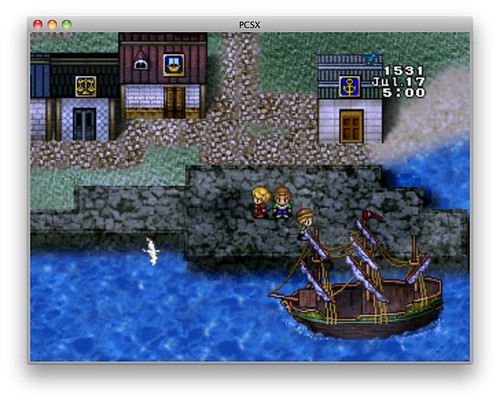VirtualBox 5 + Ubuntu 16.04 LTS
於 VirtualBox5 選擇以 UEFI 安裝 Ubuntu 16.04 後,會發生開機時無法自動進入 Ubuntu 的情況。
以下解決方法:
Source: http://askubuntu.com/questions/566315/virtualbox-boots-only-in-uefi-interactive-shell
So, to avoid shell type:
fs0:
edit startup.nsh
and on the opened window add these 2 lines:FS0:
\EFI\ubuntu\grubx64.efi
press Ctrl + s and Enter to save and Ctrl + q to quit. Then restart VM.Alternatively, you can always use these 2 lines to exit shell and boot OS. But second time you restart you will be in a shell again and to avoid it edit startup.nsh.
AceStream Ubuntu 16.04 LTS
攪咁多野梗係為咗睇波啦,首先要加入 AceStream 的 source 及安裝 acestreamengine
echo ‘deb http://repo.acestream.org/ubuntu/ trusty main’ | sudo tee /etc/apt/sources.list.d/acestream.list
sudo wget -O – http://repo.acestream.org/keys/acestream.public.key | sudo apt-key add –
sudo apt-get update
sudo apt-get install acestream-engine
呢度有部分係我猜測的,因為最初試過用 KODI 但唔成功
然後就搵到呢個方法
先到以下網址下載並安裝 player-compat
留意要選擇 32-bit 還是 64-bit
Source: https://drive.google.com/folderview?id=0B7AdLMiZn4FzQ1hLZWxaQ19YY2c&usp=drive_web#list
可以先看看 INSTRUCTIONS
最後
sudo apt-get install acestream-full
假如 AceStream Player HD 不能連接至 acestreamengine 或 acestreamengine 未有自動開啟
需要在 terminal 手動啟動
acestreamengine –client-console –upload-limit 10 –max-connections 50
假如 acestreamengine 出現以下錯誤
ImportError: No module named pkg_resources
需要重新安裝 python resources
sudo apt-get install python-pkg-resources python-setuptools –reinstall
我本身既裝法係用曬上面個網址既 package,但最終係唔成功
於是我就去 apt 剷曬所有 acestream 既 package,然後再裝一次 acestream-full
咁就 OK,但 AceStream Player 唔識自己 run acestreamengine,所以要好似上面寫咁要手動喺 terminal 開
於 AceStream Player HD 設定 output stream
開啟 AceStream Player HD 設定
Tick “Show all settings”,揀 Stream output
於 Default stream output chain 中輸入
#duplicate{dst=”http{mux=ts,dst=youraddress:8902/tv.asf}”,dst=display}
如不用在 Linux 上顯示畫面
#duplicate{dst=”http{mux=ts,dst=youraddress:8902/tv.asf}”}
youraddress 即 Ubuntu 的 IP 或者 DDNS 的網址
追記:(2016/12/19)
喺我部機嘅情況之下,Virtualization interface 要用 Hyper-V,CPU usage limit 需要至少 85%。
我部機:Mac Mini Server Mid 2010, C2D 2.66GHz, 10GB RAM, macOS 10.12.1